일상생활에서 컴퓨터 사용 중 갑작스러운 키보드 고장은 매우 불편한 문제입니다. 특히 한글 입력이 되지 않는 경우는 업무나 개인적인 용도로 사용 시 큰 방해가 될 수 있습니다. 키보드 입력 문제의 원인은 다양할 수 있으며, 하드웨어, 소프트웨어, 설정 문제 등의 원인을 포함합니다. 본 글을 통해 키보드 입력 불능 상태를 해결하는 방법을 알아보겠습니다.
키보드가 안 쳐지는 원인
키보드 입력에 문제가 발생할 수 있는 여러 가지 원인이 존재합니다. 우선, 하드웨어 고장이 있을 수 있습니다. 물리적인 손상이나 접점 불량 등이 일반적인 문제입니다. 또한, 드라이버나 소프트웨어의 충돌로 인해 입력이 이루어지지 않을 수도 있습니다. 이외에도 운영 체제의 언어 설정이나 입력기 설정이 잘못되었을 경우 한글이 입력되지 않는 일이 발생할 수 있습니다. 한글이 안쳐지는 경우는 주로 소프트웨어적인 문제가 많습니다.
하드웨어 점검 방법
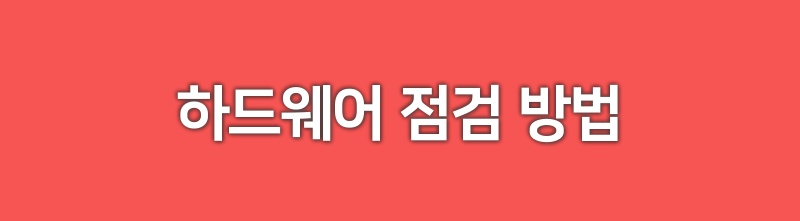
먼저 하드웨어 문제를 점검하는 것이 중요합니다. 키보드를 다른 컴퓨터에 연결해서 작동 여부를 확인해 보십시오. 만약 다른 컴퓨터에서 정상적으로 작동한다면, PC의 USB 포트나 드라이버에 문제가 있을 수 있습니다. 물리적인 손상이 의심될 경우, 전문 수리를 고려하는 것이 좋습니다. 추가로, 무선 키보드의 경우 배터리 상태를 확인하는 것도 필수적입니다.
- 키보드의 물리적 손상 여부 점검
- USB 포트 연결 상태 확인
- 타 컴퓨터에서 키보드 테스트
- 무선 키보드일 경우 배터리 상태 체크
- 전문 수리 서비스 고려
소프트웨어 및 설정 점검

소프트웨어 문제는 드라이버 업데이트나 커뮤니케이션 앱의 설정에서 발생할 수 있습니다. 키보드 드라이버가 최신 버전인지 확인하고 필요시에 업데이트하세요. 또한, 언어 설정(제어판->시간 및 언어->언어)에서 한글이 활성화 되어 있는지 점검해야 합니다. 특히 입력기 관련 설정을 점검하는 것도 중요합니다. 경우에 따라 입력기 프로그램을 재설치하거나 초기화하는 것도 해결방법이 될 수 있습니다.
키보드 문제 해결을 위한 요약
| 하드웨어 점검 | 소프트웨어 설정 | 전문가 상담 |
| 물리적 손상 확인 | 드라이버 업데이트 | 전문 수리 서비스 이용 |
| USB 포트 작동 확인 | 언어 및 입력기 설정 점검 | 전화 또는 방문 상담 |
| 타 기기 연결 확인 | 입력기 재설치 시도 | 키보드 특성에 맞는 수리 업체 선정 |
효과적인 문제 해결을 위해서는 시스템 점검과 꾸준한 관리를 병행하는 것이 중요합니다. 여러 문제를 단순히 한 가지로 국한하지 않고 다양한 각도에서 접근할 필요가 있습니다. 키보드 입력이 원활하게 이루어지도록 하기 위해서는 이러한 모든 방법을 통해 점검해야 할 것입니다.
예방 조치 및 유지 관리

문제가 발생하기 전에 예방 조치를 취하는 것이 중요합니다. 정기적인 드라이버 업데이트와 함께 키보드 외부를 청소하는 것이 좋습니다. 정기적인 유지 관리를 통해 불필요한 문제가 발생하지 않도록 할 수 있습니다. 또한, 특히 중요한 작업의 경우 대체 키보드를 확보해 두는 것도 좋은 방법입니다.
자주 묻는 질문
키보드가 갑자기 작동하지 않아요, 무엇을 해야 하나요?
먼저 다른 USB 포트에 연결해 보세요. 그래도 작동하지 않는다면 하드웨어에 문제가 있을 수 있습니다.
한글이 입력되지 않는데 어떻게 해결하나요?
언어 설정을 확인하고 한글 입력기가 활성화되어 있는지 점검해 보세요.
키보드 드라이버는 어떻게 업데이트하나요?
제어판에서 장치 관리자를 열고 키보드 항목을 찾아 업데이트를 진행하세요.
함께 보면 좋은 글
2025년 실업급여 계산 방법과 중요 포인트에 대한 안내
결론
키보드가 작동하지 않거나 한글 입력이 불가능한 경우, 여러 가지 원인이 있을 수 있습니다. 이 글을 바탕으로 하드웨어 점검, 소프트웨어 설정, 예방 조치를 통해 문제를 해결할 수 있습니다. 만약 문제를 스스로 해결하기 어렵다면 전문가의 도움을 받는 것이 중요합니다. 정기적인 점검과 관리로 재발을 방지할 수 있습니다.


댓글